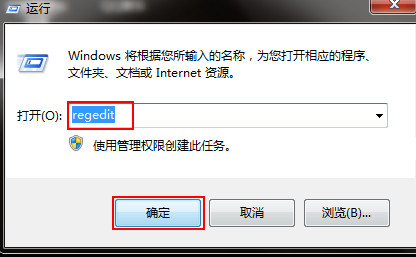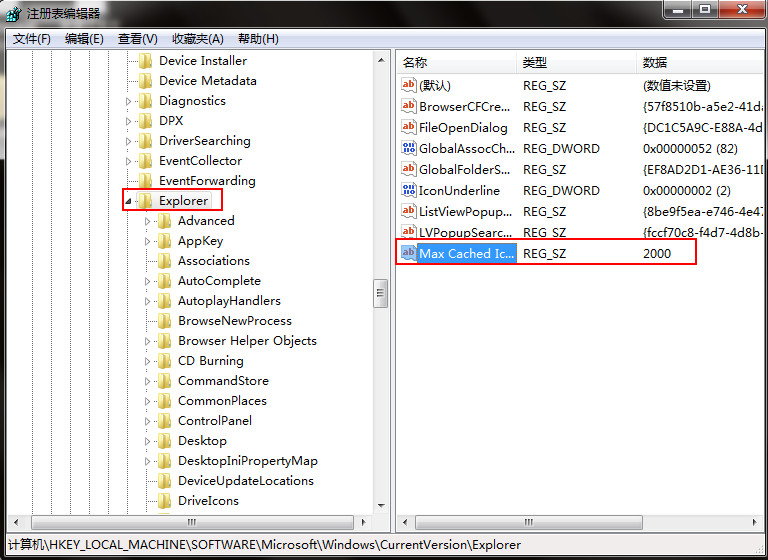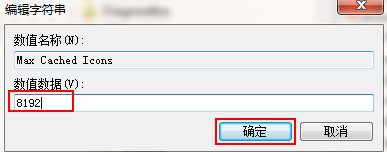Win7桌面图标显示慢怎么解决?为了可以快速的打开软件,我们一般会在桌面上创建该软件的快捷方式,但是近期有Win7用户反映自己桌面上的图标显示慢的情况,这是怎么回事呢?出现这种情况可能是系统存在较大垃圾或注册表数值数据设置有问题,下面来看看小编是如何解决的吧。
具体操作如下:
1、在桌面上使用win+r打开运行窗口,输入“regedit”命令回车,如下图所示:
2、在打开的注册表编辑器中,在左侧依次展开HKEY_LOCAL_MACHINE / SOFTWARE / Microsoft / Windows / CurrentVersion / Explorer,然后在右侧窗口找到Max Cached Icons项并双击打开,如下图所示:
3、在打开的编辑字符串窗口中,将数值数据改为“8192”,点击确定按钮,如下图所示:

 时间 2022-12-09 10:41:29
时间 2022-12-09 10:41:29 作者 admin
作者 admin 来源
来源